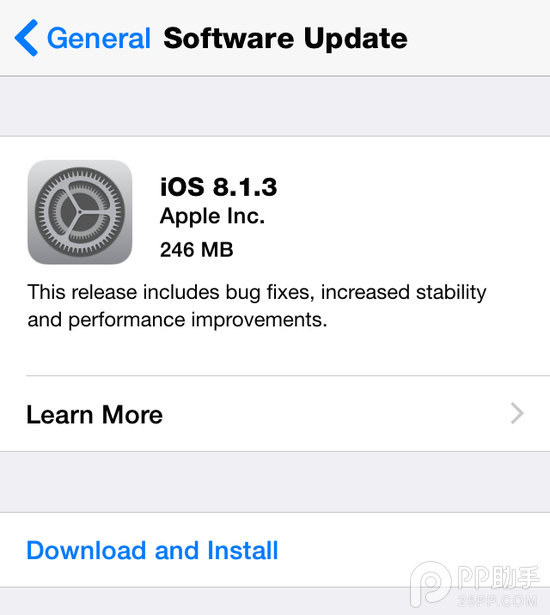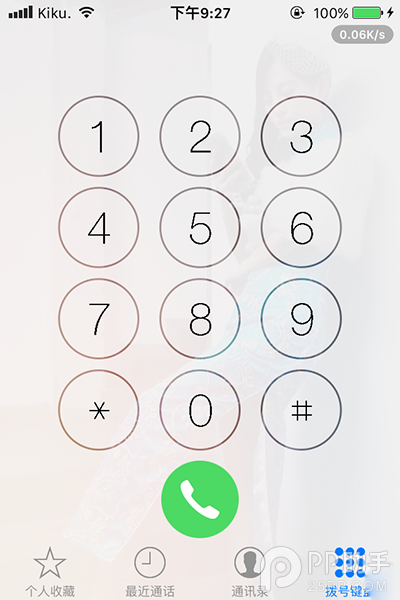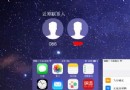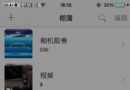手把手教你使用開發者帳號下載iOS8.3 beta1
編輯:IOS8教程

1.首先進入這個地址:https://developer.apple.com/cn/ ,如怕忘記,可以直接百度“蘋果開發者中心”
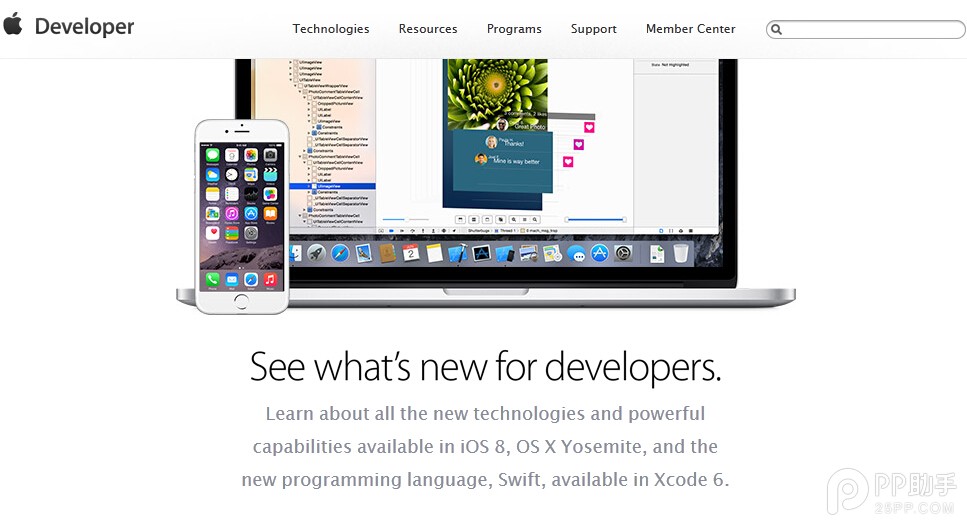
2.進入頁面,如果你是一名英語渣的話,可以選擇語言,拖到頁面底部,點擊【簡體中文】
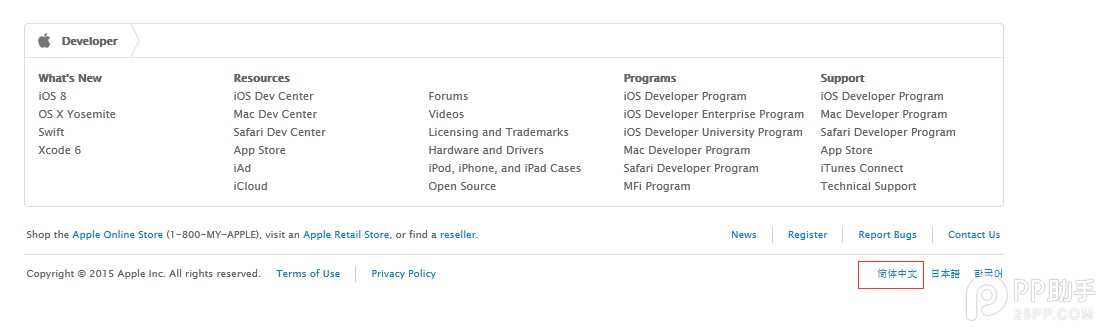
3.整個頁面都變中文了,點擊導航欄中的【資源】,
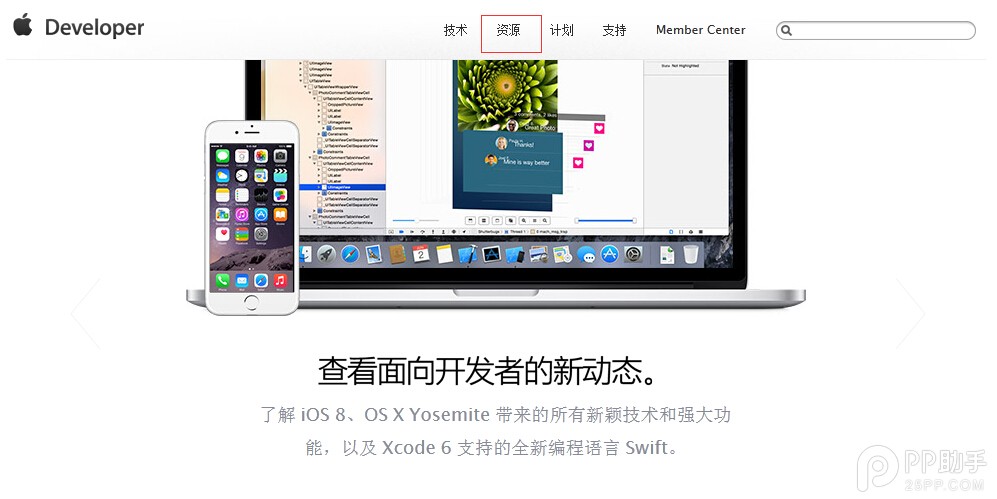
4.點擊圖中的【iOS Dev Center】,就可以進入固件下載的頁面。大家千萬別點成了面向開發者的iOS8
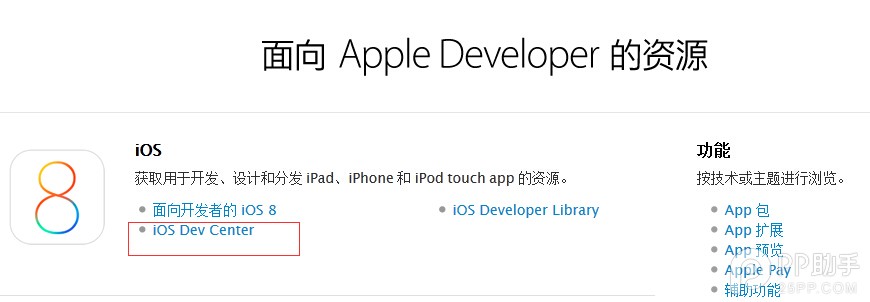
5.點擊登錄,這一步相對來說是最重要的了,首先你必須有一個開發者帳號,其次你還要確保你的帳號還在有效期內,如果沒在有效期請即時充值。
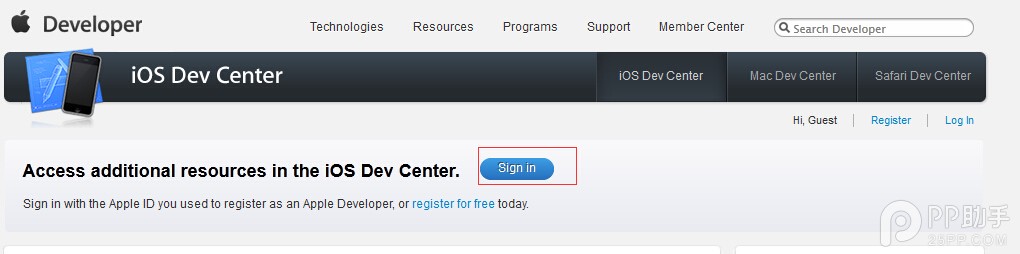
6.登錄之後就可以我們需要的東西,其中還可以上一個測試版iOS8.2 beta5的身影,點擊【iOS8.3 beta】,
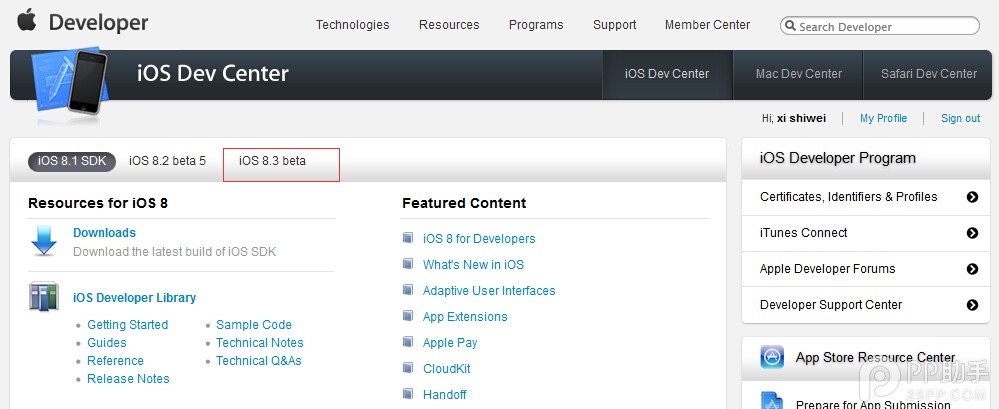
7.拖動頁面到下方,選擇對應自己手機型號的固件,進行下載即可。
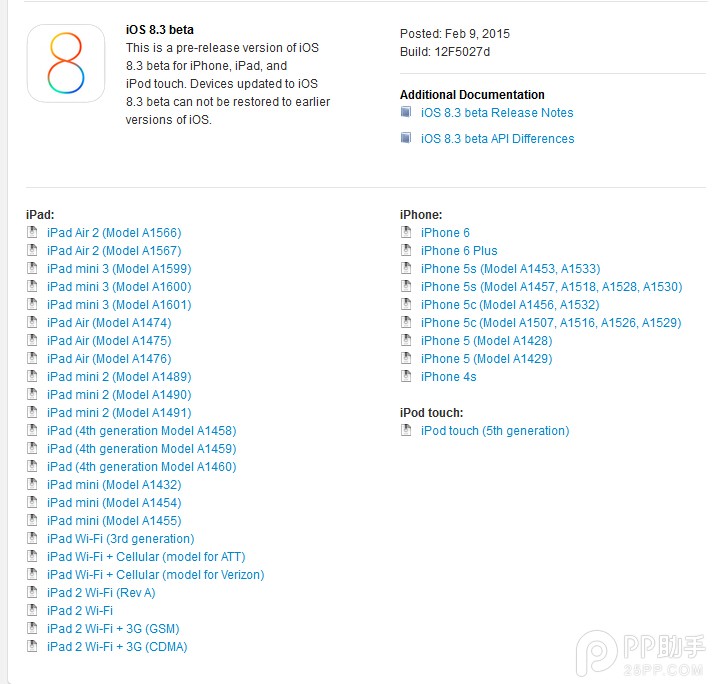
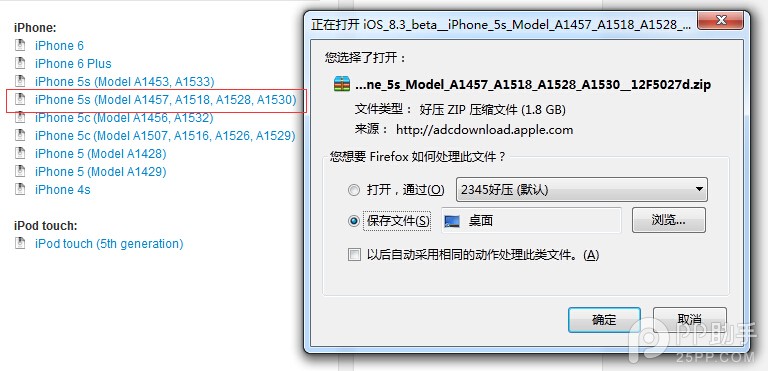
最後,相信很多人都想說,我們沒有開發者帳號,去哪裡下載iOS8.3 beta1了,這個教程根本不適合我們,但是網友早有熱心網友向大家公享了iOS8.3 beta1固件 沒有開發者帳號,用戶們也能夠選擇相應的固件進行下載。
相關文章
+- 手把手教你完成微信藐視頻iOS代碼完成
- 手把手帶你學Git
- 新手教程:如何在iPad上使用iOS10的Safari分屏功能?
- 新手教程:升級開發者預覽版/公測版後如何改回蘋果iOS10.2正式版?
- 手把手教你怎樣轉換iPhone高清晰電影
- 手把手教你iphone上顯示lrc格式歌詞
- iphone新手教程什麼導入音樂
- 蘋果手機新手教程:怎樣打電話?
- iTunes軟件導入同步助手教程
- iOS7新手教程:Facetime視頻通話
- iOS7新手教程:使用iPhone5字典功能
- iOS7新手教程:拍照時調整焦距
- iOS7插件來電歸屬地kuaidial新手教程
- iOS 8手把手教你降級到iOS 7版本
- 快用蘋果助手教你玩轉iOS8相冊